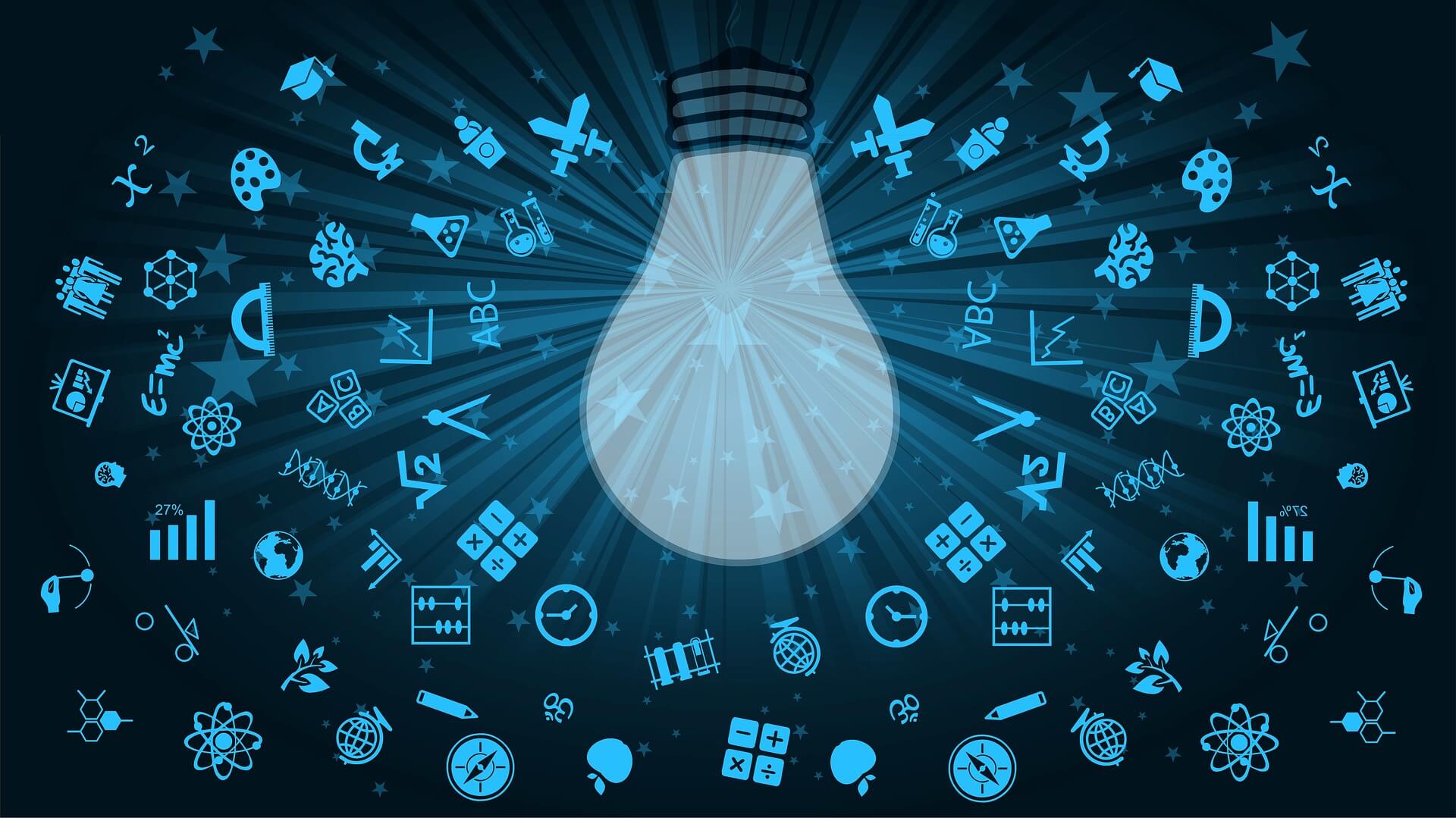Sie haben bei Ihrem eMail Anbieter das Passwort für Ihren eMail Account geändert. Diese Änderung müssen Sie auch Thunderbird mitteilen, damit Thunderbird auch weiter Ihre Mails von dem Account abrufen kann.
Dazu gehen Sie folgendermaßen vor:
- Sie gehen über den Menüpunkt ‚Extras‚ => ‚Einstellungen‚ =>‘Sicherheit‘ => ‚Passwörter‚ und lassen sich die ‚gespeicherten Passwörtern‘ anzeigen.
- Dort löschen Sie die beide Einträge ‚POP/IMAP und SMTP‘ für das betroffene Konto.
- Dann schließen Sie Thunderbird um den Cache zu leeren.
Nach erneutem Start versucht Thunderbird sich mit Ihrem Konto bei dem jeweiligen Anbieter zu verbinden. Da Sie aber zuvor die Passwörter gelöscht haben gelingt diesen nicht, statt dessen geht ein Fenster mit einer Eingabeaufforderung auf. Dort tragen Sie dann das neue Passwort ein.
Fotostrecke:
* Wird bei Ihnen die Menüleiste nicht angezeigt, dann können Sie auch ganz rechts mit einem Klick auf das Symbol auf die Einstellungen zugreifen. (siehe Bild)